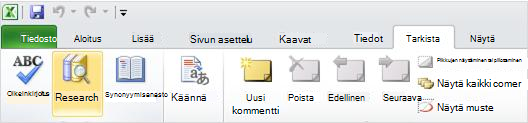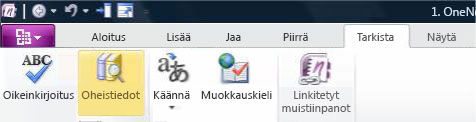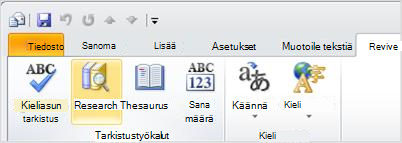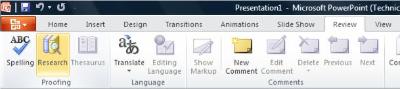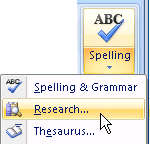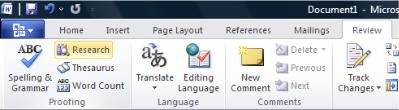Voit tarkistaa sanan oikeinkirjoituksen tai löytää sen määritelmän etsimällä sanoja sanastosta tutkimustoiminnon avulla.
Mitä Microsoft Office 2010 ohjelmaa käytät?
Excel
Huomautus: Alt+napsautus-näppäinyhdistelmää ei tueta Microsoft Office Excel.
-
Valitse Tarkista-välilehdessäTutkimus.
Missä tämä on?
-
Toimi seuraavasti:
-
Jos haluat etsiä solun sisällön, paina ALT-näppäintä ja valitse sitten solu, jonka haluat etsiä. Jos solussa on useita sanoja, se käsittelee sisältöä lauseena.
-
Kirjoita sana tai lause Etsi-ruutuun ja valitse sitten Aloita
Tulokset näkyvät Oheistiedot-tehtäväruudussa.
-
OneNote
-
Valitse Tarkista-välilehdessäTutkimus.
Missä tämä on?
-
Toimi seuraavasti:
-
Jos haluat etsiä asiakirjasta yksittäisen sanan, paina ALT-näppäintä ja napsauta sanaa, jonka haluat etsiä.
-
Jos haluat etsiä lauseen asiakirjasta, valitse haluamasi sanat, paina ALT-näppäintä ja napsauta valintaa.
-
Kirjoita sana tai lause Etsi-ruutuun ja valitse sitten Aloita
Tulokset näkyvät Oheistiedot-tehtäväruudussa.
-
Outlook
-
Valitse uuden viestin Tarkista-välilehdenTarkistustyökalut-ryhmässäTutkimus.
Missä tämä on?
Huomautus: In Microsoft Office Outlook, the Research task pane is available in any new Outlook item, such as a message you can compose in, but not from the main Outlook window.
-
Toimi seuraavasti:
-
Jos haluat etsiä asiakirjasta yksittäisen sanan, paina ALT-näppäintä ja napsauta sanaa, jonka haluat etsiä.
-
Jos haluat etsiä lauseen asiakirjasta, valitse haluamasi sanat, paina ALT-näppäintä ja napsauta valintaa.
-
Kirjoita sana tai lause Etsi-ruutuun ja valitse sitten Aloita
Tulokset näkyvät Oheistiedot-tehtäväruudussa.
-
PowerPoint
Huomautus: Alt+napsaut-näppäinyhdistelmää ei tueta Microsoft Office PowerPoint.
-
Valitse Tarkista-välilehdessäTutkimus.
Missä tämä on?
-
Kirjoita sana tai lause Etsi-ruutuun ja valitse sitten Aloita
Tulokset näkyvät Oheistiedot-tehtäväruudussa.
Publisher
-
Valitse Tarkista-välilehdessäTutkimus.
Missä tämä on?
-
Toimi seuraavasti:
-
Jos haluat etsiä asiakirjasta yksittäisen sanan, paina ALT-näppäintä ja napsauta sanaa, jonka haluat etsiä.
-
Jos haluat etsiä lauseen asiakirjasta, valitse haluamasi sanat, paina ALT-näppäintä ja napsauta valintaa.
-
Kirjoita sana tai lause Etsi-ruutuun ja valitse sitten Aloita
-
Tulokset näkyvät Oheistiedot-tehtäväruudussa.
Visio
-
Valitse Tarkista-välilehdessäTutkimus.
Missä tämä on?
-
Toimi seuraavasti:
-
Jos haluat etsiä asiakirjasta yksittäisen sanan, paina ALT-näppäintä ja napsauta sanaa, jonka haluat etsiä.
-
Jos haluat etsiä lauseen asiakirjasta, valitse haluamasi sanat, paina ALT-näppäintä ja napsauta valintaa.
-
Kirjoita sana tai lause Etsi-ruutuun ja valitse sitten Aloita
Tulokset näkyvät Oheistiedot-tehtäväruudussa.
-
Word
-
Valitse Tarkista-välilehdessäTutkimus.
Missä tämä on?
-
Toimi seuraavasti:
-
Jos haluat etsiä asiakirjasta yksittäisen sanan, paina ALT-näppäintä ja napsauta sanaa, jonka haluat etsiä.
-
Jos haluat etsiä lauseen asiakirjasta, valitse haluamasi sanat, paina ALT-näppäintä ja napsauta valintaa.
-
Kirjoita sana tai lause Etsi-ruutuun ja valitse sitten Aloita
Tulokset näkyvät Oheistiedot-tehtäväruudussa.
-